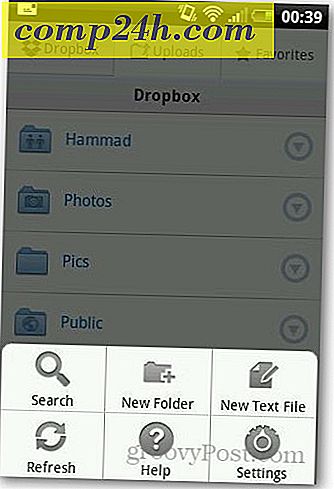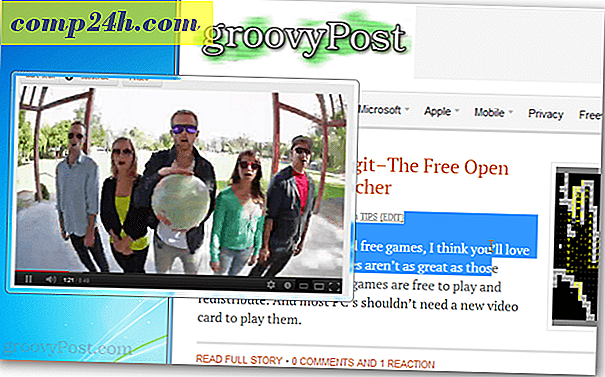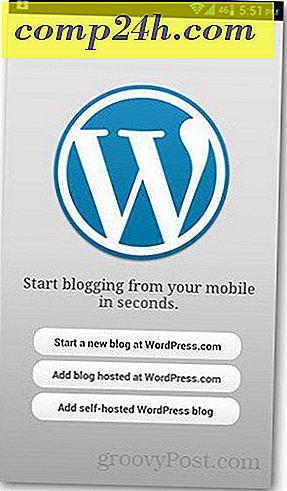Maak de Microsoft Surface Desktop More Touch vriendelijker en gemakkelijker te zien
De Microsoft Surface metro-achtige interface is eenvoudig genoeg om te navigeren via aanraking, maar de desktop is niet klein, moeilijk te zien en niet geoptimaliseerd voor aanraking. Hier zijn een paar eenvoudige instellingen tweaks die het bureaublad gemakkelijker met je vinger kunnen gebruiken.
Wijzig de weergave-instellingen op het oppervlak
Ik raad aan deze wijzigingen aan te brengen met het Touch- of Type-toetsenbord, omdat dit eenvoudiger is. Maar u kunt aanraakbewegingen gebruiken als dat nodig is.
Klik met de rechtermuisknop op het bureaublad, op het lege gedeelte van het bureaublad en selecteer Personaliseren.
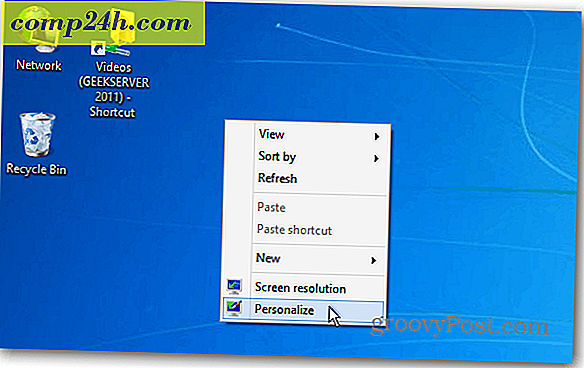
Als u geen toetsenbord heeft, drukt u lang op een leeg gedeelte van het bureaublad totdat u een vierkante omtrek ziet. Laat uw vinger los en tik Personaliseren in het contextmenu.

Wanneer de personalisatievensters verschijnen, klik of tik op Toon onder Zie ook.

Zet nu in het weergavevenster onder Wijzig de grootte van alle items, verander Kleiner naar Medium 125% en tik op de knop Toepassen.

Als 125% niet genoeg voor u is, tikt u op Aangepaste formaatopties en selecteert u hoe groot u wilt gaan.

Vervolgens wordt u gevraagd uit te loggen voordat de wijzigingen zullen plaatsvinden.

Wanneer u weer inlogt, ziet u de pictogrammen op het bureaublad en in Verkenner zijn groter en gemakkelijker te tikken. De tekst is ook groter en er is meer ruimte tussen items in het navigatievenster.

In dit voorbeeld heb ik alles 150% groter gemaakt. Overschakelen naar een groter formaat verhoogt alles op de desktop, inclusief Office 2013, systeembeheertools en Internet Explorer 10.